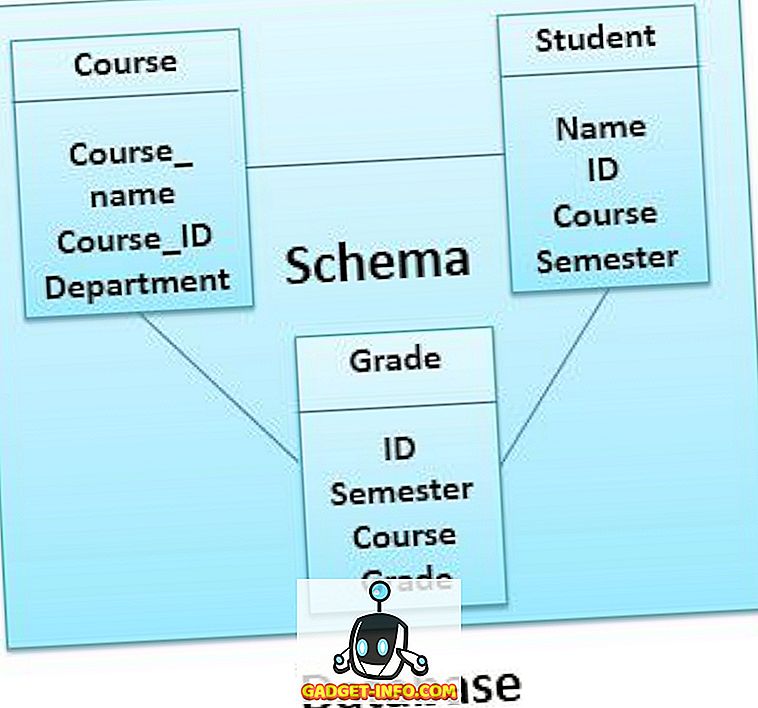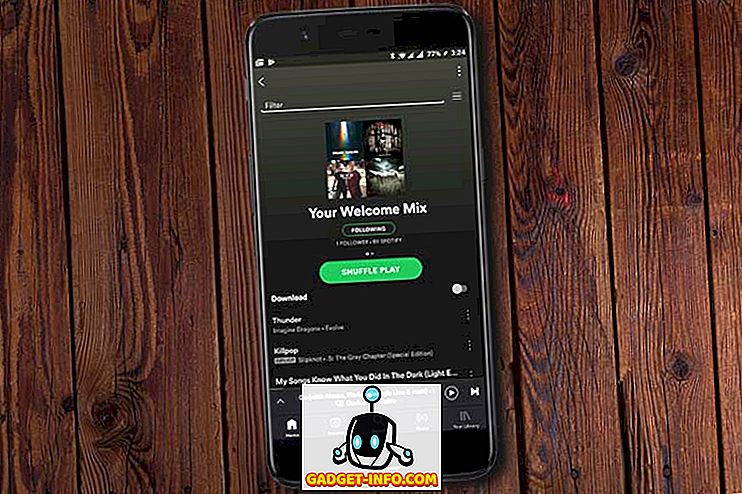Гмаил је један од најпопуларнијих добављача услуга е-поште доступних на светској мрежи. Дефинитивно је постао врхунски даватељ услуга е-поште остављајући иза себе друге гиганте е-поште као што је Иахоо! и Оутлоок у трци. Гмаил као један од најједноставнијих и најједноставнијих сервиса е-поште не значи да нема напредних функција. Постоји много невероватних особина које су скривене у видном пољу. Ако желите да побољшате своје Гмаил искуство, морате дефинитивно научити све невероватне скривене могућности које услуга може да понуди. Доносимо вам 19 Цоол Гмаил трикова који ће дефинитивно ублажити ваш доживљај е-поште када користите Гмаил.
1. Омогућите индикаторе личног нивоа

Ако желите да знате да ли је порука послата само вама, групи људи или комплетној маилинг листи, онда морате да укључите функцију „Индикатор личног нивоа“ на свом Гмаил налогу. Да бисте укључили индикатор личног нивоа, следите доле наведене кораке.
- Кликните на икону зупчаника у горњем десном углу и одаберите Поставке.
- На картици Опште померите се надоле да бисте пронашли индикаторе личног нивоа.
- Кликните на Покажи индикаторе да бисте омогућили функцију на рачуну.

(>) Једна стрелица значи да је е-порука послата вама и групи других људи. (>>) Двострука стрелица значи да је е-пошта послата само на вашу адресу е-поште. Ниједна стрелица не значи да је е-пошта послата на маилинг листу.
2. Поништавање посланих порука
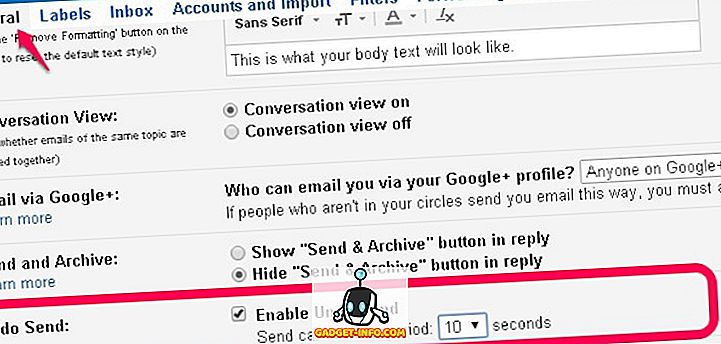
Ово је једна од најневероватнијих карактеристика које је Гоогле увео за Гмаил налоге. Сада можете поништити слање у Гмаил-у. То значи да након слања е-поште можете да га поништите тако да прималац уопште не добије вашу е-пошту. Ово је веома практично када пошаљете е-маил погрешној особи или када направите грешку у е-пошти и желите да је исправите. Омогућавање ове функције може да вас спаси од било каквих грешака. Поништи слање вам даје до 30 секунди да откажете послату е-пошту. Пратите следеће кораке да бисте омогућили функцију Поништи слање у Гмаилу.
- Кликните на икону зупчаника и идите на Поставке.
- На картици Генерал, пронађите функцију Ундо Сенд и омогућите је.
- Можете одабрати и период отказивања који вам одговара.
- Сачувајте промене да бисте омогућили функцију у Гмаил-у.
3. Додајте е-пошту у задатке
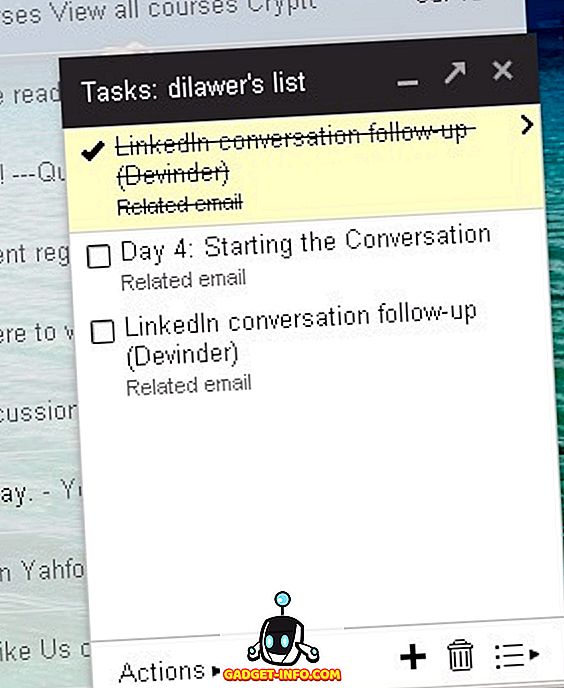
Понекад једноставно не желите да одмах реагујете на е-пошту. Ако је то случај с вама, морате се побринути да одговорите на е-поруке у одговарајућем временском оквиру, иначе ризикујете да никада не одговорите на е-пошту. Није вам потребан будилник да вас подсети да е-пошта захтева вашу пажњу. Можете додати е-пошту у Задатке који ће вас редовно подсећати на све е-поруке које се налазе на листи Задаци. Да бисте додали поруку е-поште на листу Задаци, пратите кораке у наставку.
- Изаберите било коју е-пошту (или више е-порука).
- Кликните на дугме „Више“ на врху.
- Кликните на "Адд то Таскс" и ваше е-поруке ће бити додате на листу задатака.
- Да бисте проверили листу задатака, кликните на падајући мени "Гмаил" у горњем левом углу и изаберите Задаци да бисте отворили листу.
4. Прочитајте Гмаил Оффлине
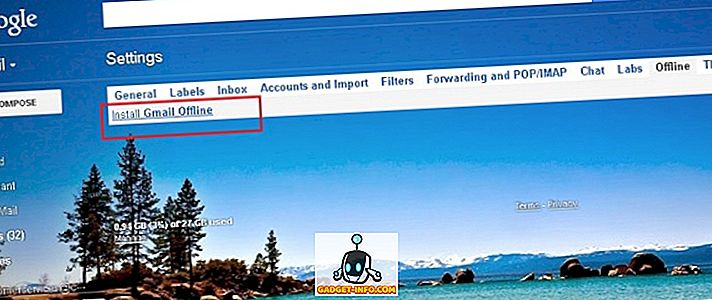
Колико пута сте желели да прочитате е-поруке чак и када немате активну интернет везу? Ако сте то пожељели у више наврата, радо ћете знати да можете читати све своје е-поруке изван мреже. Све што треба да урадите је да инсталирате Гмаил Оффлине проширење у Гоогле Цхроме и да почнете да читате све е-поруке ван мреже. Да бисте инсталирали и омогућили Гмаил ван мреже, пратите следеће кораке.
- Идите на Подешавања и кликните на картицу Оффлине.
- Кликните на Инсталл Гмаил Оффлине и пустите га да се инсталира.
- Једном инсталирана, нека синхронизује све е-поруке за приказивање ван мреже и сви сте подешени за Гмаил ван мреже.
5. Увезите пошту и контакте са других налога
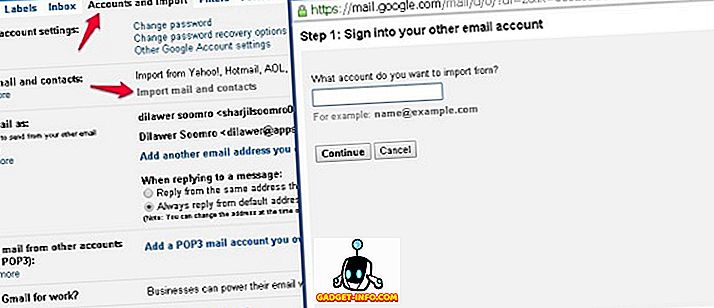
Ако желите да користите само један Гмаил налог за све ваше потребе за е-поштом, онда ћете бити изненађени да знате да можете да одбаците све остале налоге е-поште у корист Гмаил-а. Такође можете да увезете све е-поруке и контакте са других рачуна пре него што их избаците. Да бисте увезли пошту и контакте, пратите доле наведене кораке.
- Идите у Подешавања> Налози и Увоз
- Кликните на Увези пошту и контакте
- Слиједите упуте за различите даватеље услуга е-поште
- Уживајте у свим својим порукама и контактима на једном месту
6. Цлеан Уп Лонгер Одговори
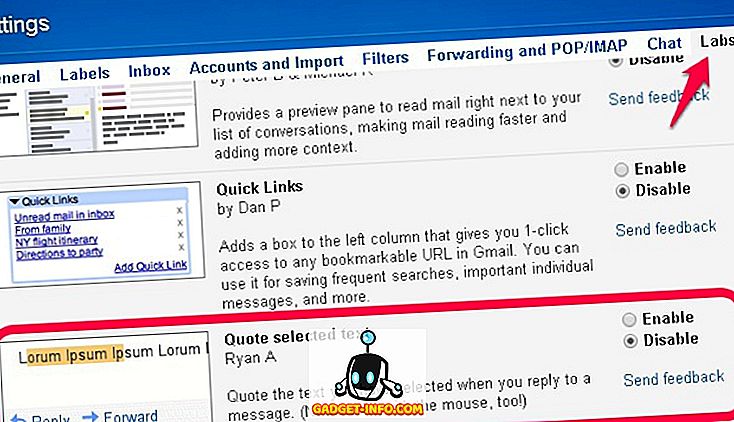
Када наставите да шаљете и примате е-поруке у једној нити, одговори могу брзо да се претрпе. Дуљи низ одговора може бити врло иритирајуће када желите пронаћи одређени одговор и цитирати га. Међутим, Гмаил има нову функцију која вам омогућава да изаберете одређене реченице и да их цитирате у одговору уместо у целој е-поруци. Само означите текст на који се позивате и притисните одговор да бисте послали е-поруку са цитираним текстом. Да бисте омогућили значајку Цитирај изабрани текст, следите доле наведене кораке.
- Идите у Подешавања> Лабс
- Омогући Цитирање изабраног текста кликом на њега
- Сачувајте промене и завршили сте.
7. Конзервирани одговори Лакше је одговорити брзо

Ако нађете да шаљете исту е-пошту изнова и изнова, не би требало да то радите ручно. Гмаил има одличну функцију под називом "Цаннед Респонсес" која вам омогућава да додате прилагођене предлошке е-поште у библиотеку и пошаљете их свакоме са само једним кликом. Не морате стално да пишете исте е-поруке када их можете послати само једним кликом.
- Идите у Подешавања> Лабс
- Омогућите постављене одговоре кликом на њега.
- Сачувајте промене.
Када састављате е-поруку, само кликните на дугме Више опција и изаберите жељени одговор. Можете поставити и филтере за слање аутоматских, спремних одговора.
8. Пошаљите е-пошту са друге адресе е-поште
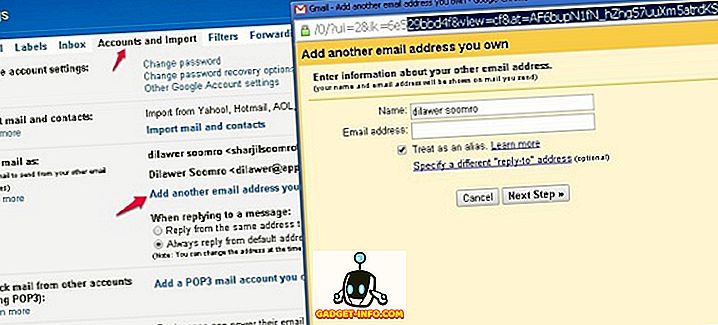
Уз овај Гмаил трик можете и да шаљете е-пошту са више других налога е-поште директно из Гмаил-а без потребе да појединачно отварате друге услуге е-поште. Пратите доле наведене кораке да бисте омогућили ову функцију.
- Пређите на Подешавања> Налози и Увоз
- Кликните на "Додај другу адресу е-поште коју поседујете"
- Додајте своју адресу е-поште и моћи ћете да шаљете е-пошту и путем нове адресе.
9. Распоредите и пратите своје е-поруке
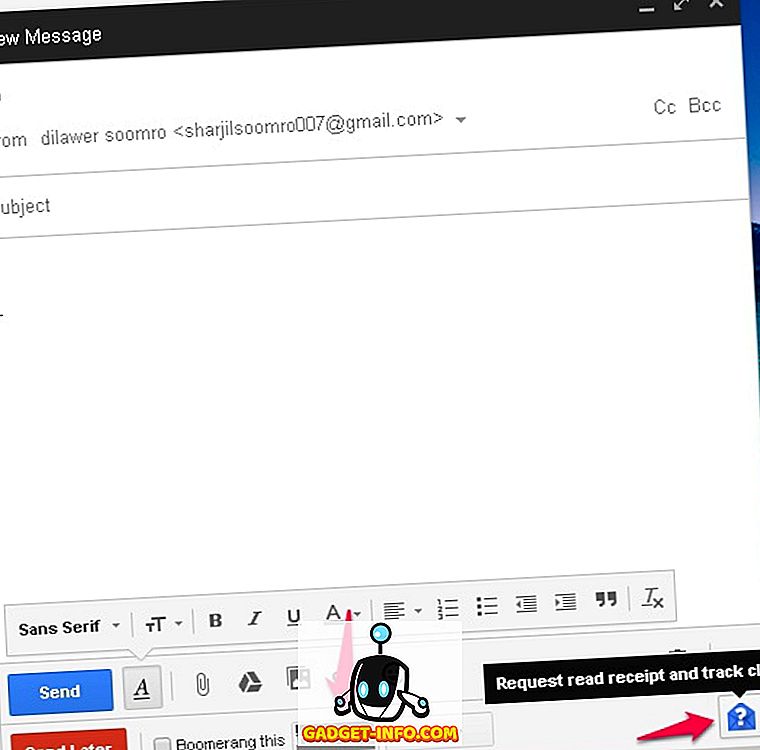
Ово је требало да буде уграђена функција у Гмаил-у, али нажалост није. Међутим, можете инсталирати невероватан Боомеранг додатак који ће вам помоћи да планирате е-пошту и пратите е-пошту. Можете заказати е-пошту и Боомеранг ће је послати тачно на датум и време које сте навели.
Такође можете захтевати признанице, што значи да ћете примити обавештење о томе када ће ваш е-маил бити отворен и прочитан од стране примаоца. ако су е-поруке прочитане или отворене.
Такође можете користити СидеКицк помоћу Хубспот-а за праћење отварања е-поште.
10. Омогућите дугме Пошаљи и архивирај
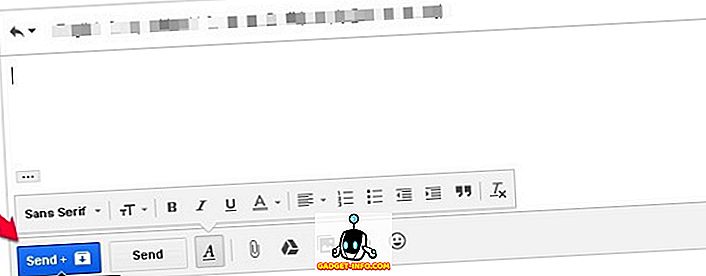
Ако желите да откријете своју пристиглу пошту и архивирате све поруке на које сте већ одговорили, требали бисте омогућити функцију слања и архивирања у Гмаилу. Ово ће преместити све е-поруке које сте одговорили на архиве. Чисти вашу пристиглу пошту.
- Идите у Подешавања> Опште
- Кликните на „Прикажи дугме за слање и архивирање у одговорима“
- Сачувајте промене.
11. Напредна претрага
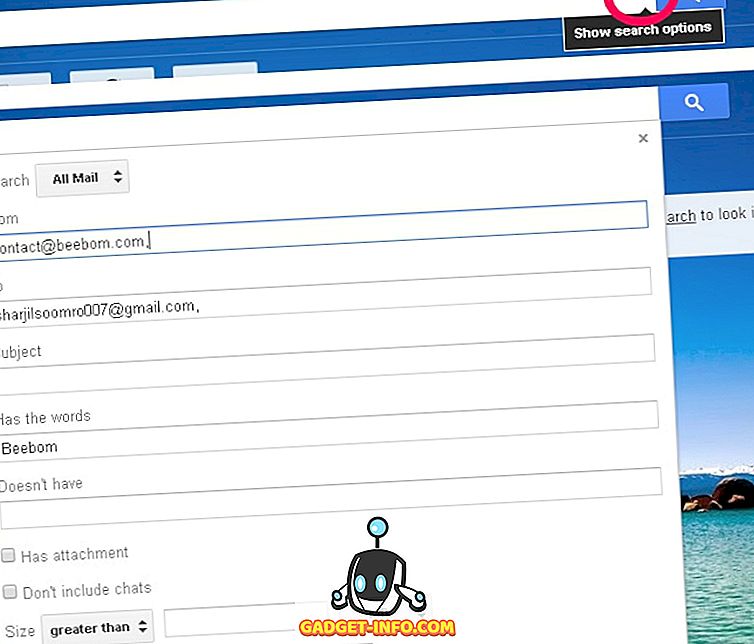
Ако желите да претражите нешто специфично у Гмаил пријемном сандучету, онда можете да користите функцију напредног претраживања. Само кликните на сиву падајућу стрелицу испред оквира за претрагу и појављује се нови мени са напредним функцијама претраживања. Сада можете да претражујете одређене е-поруке тако што ћете укључити кључне речи у оквире. Постоје и друге кључне речи које ће вам помоћи да сузите претрагу.
- Да бисте претраживали е-пошту било које кључне ријечи 1 или кључне ријечи 2, можете унијети кључну ријеч 1 или кључну ријеч 2 у оквир за претраживање. На пример: од: Дилавар ОР из: Девиндер . То ће вам донети све е-поруке и садржај који одговарају вашим кључним речима.
- " Има: Прилог " ће приказати све е-поруке које имају прилог. Можете додатно сузити ову претрагу додавањем туђе е-поште да бисте пронашли све њихове е-поруке које имају прилог као што је Хас: аттацхмент фром: [емаил протецтед] . Ово ће довести до свих е-порука Дилавара које имају прилог.
Постоје бројне друге кључне речи које можете додати својим претрагама да бисте сузили и одредили одређену е-пошту коју тражите. Сазнајте више о свим кључним речима овде .
12. Додајте Лијепе Теме у Ваш Инбок
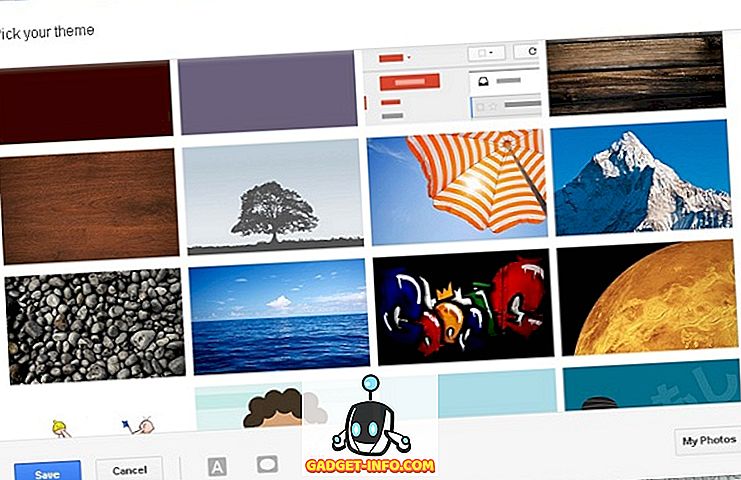
Ако само промена осећаја ваше пристигле поште није довољна, можете променити и комплетну тему своје Гмаил инбок. Кликните на икону зупчаника, а затим изаберите Теме. Можете бирати између стотина прелепих тема или учитати своју фотографију и користити је као тему за пристиглу пошту.
13. Користите пречице на тастатури да бисте уштедели време
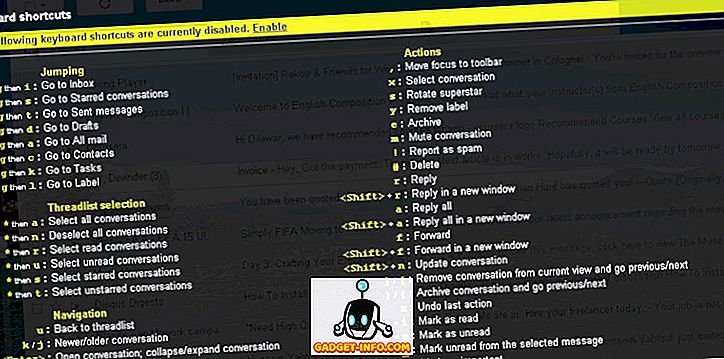
Можете уштедети много времена користећи пречице на тастатури у Гмаил-у да бисте ствари учинили бржим и једноставнијим. Притисните Схифт +? да бисте отворили искачући прозор са свим пречицама на тастатури и кликните на дугме Омогући да бисте користили све ове пречице у Гмаил пријемном сандучету.
14. Икона аутентификације за верификоване пошиљаоце
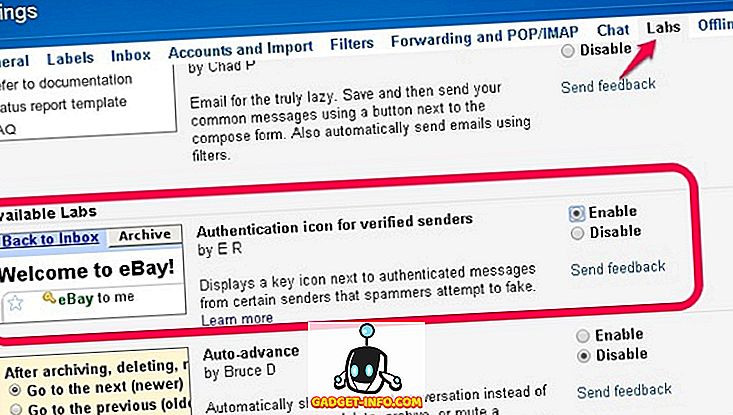
Многи преваранти и спамери покушавају да пошаљу е-поруке лажним угледним изворима. Ако желите да будете сигурни да су ваше е-поруке заправо из аутентичних извора, онда омогућите “Икона провјере аутентичности за верификоване пошиљатеље”. Идите у Подешавања> Лабс и омогућите ову функцију за Гмаил пријемну пошту.
1 5. Активност последњег налога
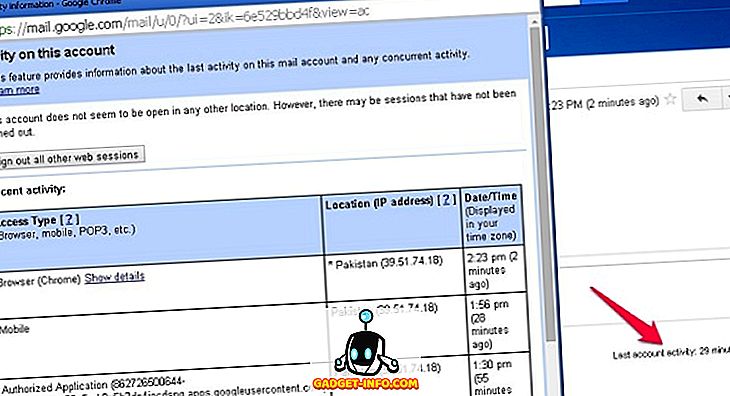
Ако сумњате да би неко други могао имати приступ вашем рачуну и читати ваше е-поруке, можете једноставно провјерити активност вашег рачуна да бисте видјели да ли је нетко други приступао вашем рачуну без вашег знања. Померите се доле на главној страници и наћи ћете “ Посљедња активност рачуна: к минута прије ”, кликните “ Детаљи ” да бисте отворили нови скочни прозор у којем можете видјети сваки ИП и уређај који је кориштен за приступ вашем рачуну. Можете и да одјавите све остале уређаје из овог прозора.
16. Ослободите се е-поште узимајући додатни простор
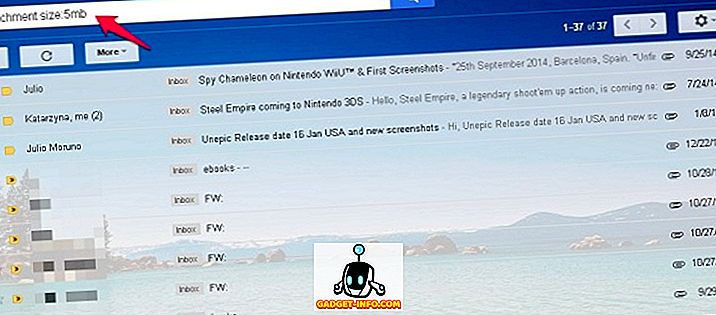
Ако имате мали Гмаил простор за складиштење и не желите да инвестирате у додатни простор за складиштење, онда можете да вратите део свог простора за складиштење брисањем е-порука које имају веће прилоге. Можете да покренете претрагу " има: величина прилога: 5мб " да бисте пронашли све е-поруке које имају прилог од 5 МБ или већи. Можете масовно избрисати све ове е-поруке да бисте уштедели простор за похрану на рачуну.
17. Омогућите Ауто Респондер за одмор
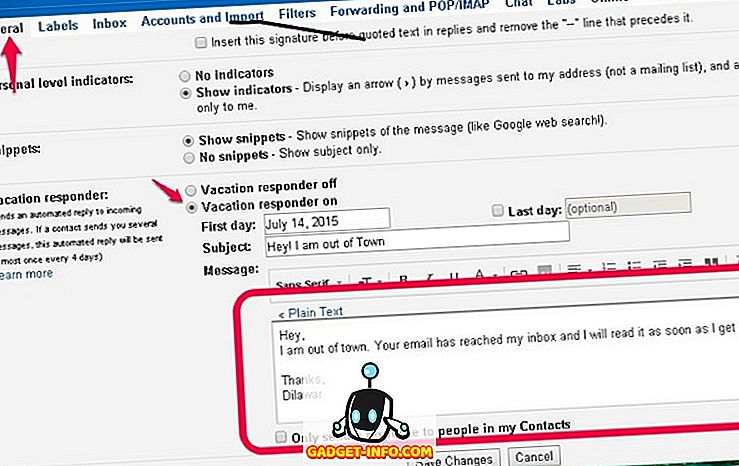
Када нисте из града или немате приступ интернету из било којег разлога, можете укључити функцију аутоматског одговора у Гмаилу да бисте одговорили на све поруке е-поште једноставним предложком који сте навели. Да бисте укључили функцију Ауто Респондер за одмор, пратите кораке у наставку.
- Пређите на Подешавања> Опште
- Померите се надоле да бисте пронашли одговарајућу станицу за одмор и укључите је
- Уметните своју персонализирану поруку е-поште која ће бити послана на све долазне е-поруке као одговор.
- Сачувајте промене и завршили сте.
18. Нека други приступају вашем Гмаил налогу
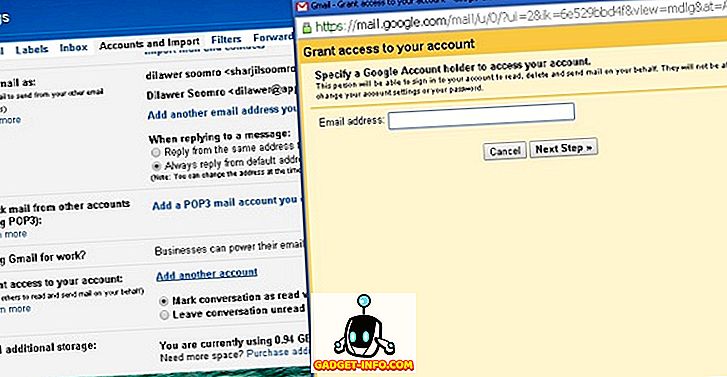
Када сте презапослени да бисте проверили своје е-поруке и одговорили на њих, заправо можете допустити другим људима да приступају вашем рачуну и обављају ове задатке без потребе да им дате личне податке (лозинку). У свој Гмаил можете додати друге налоге е-поште да бисте им прочитали све е-поруке и одговорили у ваше име. Овај Гмаил трик је веома згодан када сте презаузети да бисте проверили пријемну пошту.
- Идите у Подешавања> Налози и Увоз
- Кликните на "Додај други налог" поред ставке "Дозволи приступ налогу"
- Следите кораке да бисте додали други налог и омогућили му приступ Гмаилу.
19. Гмаил Маил Мерге
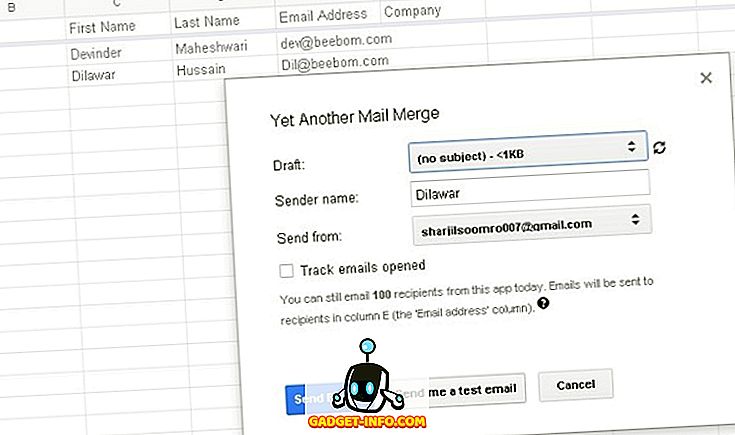
Када желите да пошаљете исту поруку свим приматељима, али и желите да јој дате персонализирани додир, адресирајући сваког приматеља својим именом и презименом, морате то учинити ручно. Међутим, можете да користите још једну циркуларну писма за аутоматско слање персонализованих е-порука свим приматељима. Све што треба да урадите је да направите табелу у Гоогле табелама са префиксом, именом, презименом и адресом е-поште својих прималаца и ова невероватна екстензија ће аутоматски персонализовати вашу е-пошту за сваку особу преузимањем података из Гоогле табела.
Надајмо се да ће вам сви ови цоол гмаил трикови помоћи да побољшате своје искуство и максимално искористите свој пријемни сандучић. Јавите нам ако имате додатне трикове за Гмаил. Поделите их у одељку за коментаре.